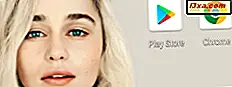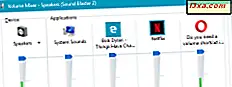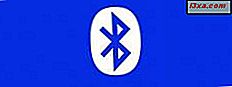
Bluetooth to jeden z najpopularniejszych sposobów przesyłania plików między urządzeniami mobilnymi, niezależnie od tego, czy są to smartfony, tablety, czy inne urządzenia. Procedura udostępniania plików znalezionych w telefonie z Windows Phone przez Bluetooth jest nieco długa, ale nie jest trudna. Jeśli chcesz skutecznie przesyłać pliki przez Bluetooth, z Windows Phone, przeczytaj ten przewodnik, aby dowiedzieć się, jak to zrobić.
UWAGA: Jeśli potrzebujesz przypomnienia o tym, czym jest Bluetooth i jak działa ta technologia, nie wahaj się przeczytać tego przewodnika: Co to jest Bluetooth i jak go pobrać z komputera ?. Jeśli chcesz podłączyć telefon z systemem Windows Phone za pomocą komputera z systemem Windows 8 lub tabletu, przeczytaj ten pełny przewodnik krok po kroku: Jak podłączyć komputer z systemem Windows 8 za pomocą telefonu z systemem Windows Phone 8 przez Bluetooth.
Jak sparować telefon z systemem Windows za pomocą innego smartfona przez Bluetooth
Na początek musisz się upewnić, że smartfon odbierający jest gotowy do parowania. Oznacza to, że Bluetooth będzie włączony i widoczny dla pobliskich urządzeń Bluetooth, w tym telefonu z systemem Windows Phone.
Jeśli korzystasz z urządzenia z systemem Android lub iOS, otwórz jego ustawienia systemowe i wyszukaj Bluetooth. Następnie poszukaj włącznika / wyłącznika i włącz Bluetooth. Jeśli widzisz opcję ustawienia urządzenia jako "Widoczne dla pobliskich urządzeń Bluetooth", włącz to również.
Na poniższym zrzucie ekranu możesz zobaczyć, jak wygląda na urządzeniu z Androidem.
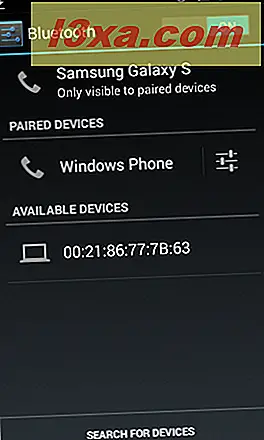
Włączmy teraz Bluetooth na twoim urządzeniu z Windows Phone. Przejdź do ekranu aplikacji, a następnie dotknij Ustawienia .
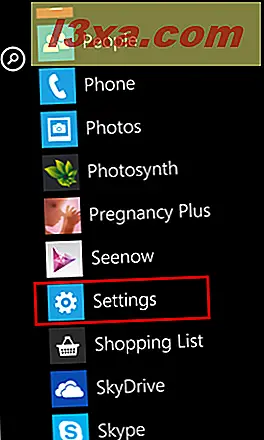
Przewiń w dół, aż zobaczysz skrót Bluetooth i dotknij go.
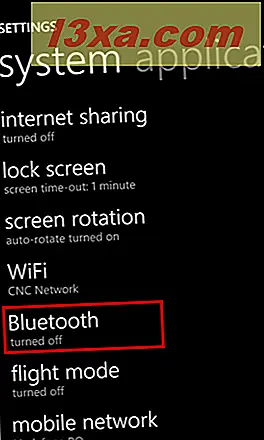
Aby system Windows Phone był widoczny i mógł wyszukiwać inne urządzenia Bluetooth, włącz przełącznik Stan .
Pod przełącznikiem zobaczysz listę wszystkich wykrytych urządzeń Bluetooth. Znajdź urządzenie, z którym chcesz się połączyć, i dotknij jego nazwy, aby zainicjować połączenie.
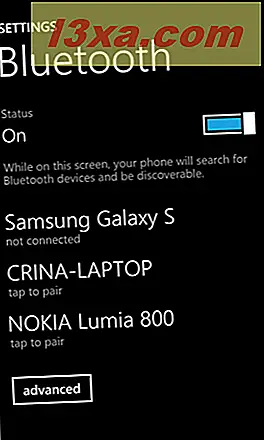
Windows Phone automatycznie generuje losowy PIN. Musisz sprawdzić, czy oba urządzenia wyświetlają ten sam kod PIN (kod). Jeśli tak, stuknij OK w obu.
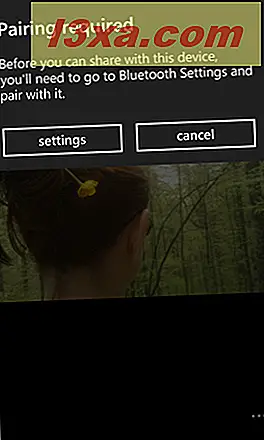
Twoje urządzenia są teraz sparowane (połączone) przez Bluetooth i możesz przenosić pliki między nimi.
Jak przesłać wszystkie rodzaje plików za pośrednictwem Bluetooth, z telefonu Windows Phone
Po sparowaniu obu urządzeń przez Bluetooth możesz rozpocząć przenoszenie wszystkich rodzajów plików. Aby rozpocząć proces transferu w systemie Windows Phone, otwórz aplikację, w której przechowywane są pliki, które chcesz udostępnić. Aby zilustrować, jak to działa, pokażę ci, jak przesyłać zdjęcia.
Zacznij od otwarcia aplikacji Zdjęcia . Przeglądaj i znajdź zdjęcie, które chcesz wysłać przez Bluetooth. Następnie dotknij, aby go otworzyć.
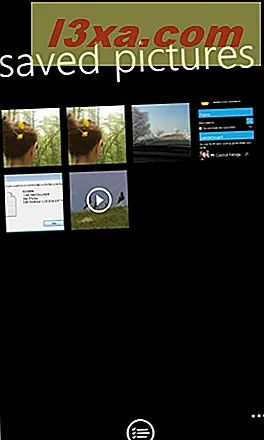
W dolnym menu kliknij przycisk Więcej .
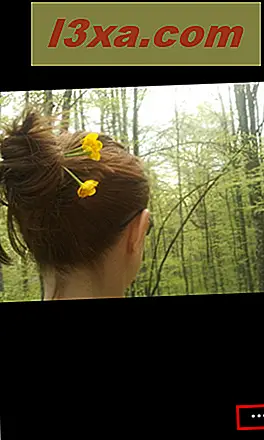
W wyświetlonym menu kontekstowym dotknij opcji Udostępnij .
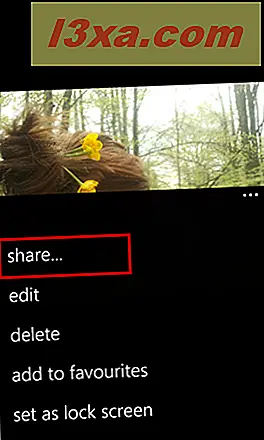
Następnie wybierz Bluetooth jako metodę udostępniania otwartego obrazu.
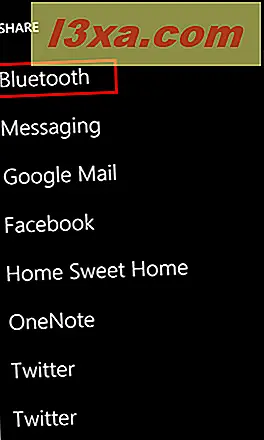
Otworzy się nowy ekran z pytaniem "Wybierz urządzenie Bluetooth" . Wybierz urządzenie, do którego chcesz wysłać plik.
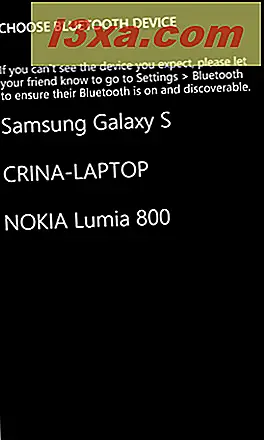 UWAGA: Na tym etapie, jeśli wcześniej nie zostało sparowane urządzenie, do którego chcesz wysłać, pojawi się komunikat "Wymagane parowanie" i otrzymasz dalsze instrukcje dotyczące tego parowania. Postępuj zgodnie z tymi instrukcjami.
UWAGA: Na tym etapie, jeśli wcześniej nie zostało sparowane urządzenie, do którego chcesz wysłać, pojawi się komunikat "Wymagane parowanie" i otrzymasz dalsze instrukcje dotyczące tego parowania. Postępuj zgodnie z tymi instrukcjami. 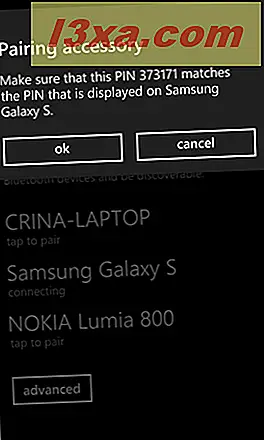
Na drugim urządzeniu musisz zaakceptować przelew. Jeśli wszystko działa dobrze, a urządzenia są sparowane, rozpoczyna się przesyłanie. W górnej części ekranu zobaczysz procent danych, które zostały przesłane do tej pory.
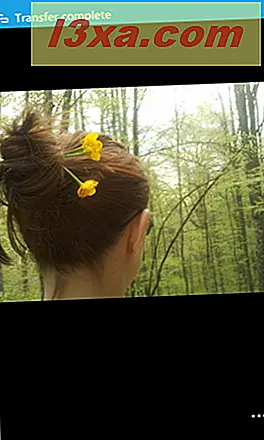
Jeśli wybierzesz dotknięcie tego paska postępu, pojawi się ekran Udostępnianie . Jeśli wszystko pójdzie dobrze, możesz oglądać przesyłane dane.
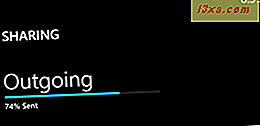
Jeśli wystąpi błąd, pojawi się mały komunikat o stanie, informujący, że "Wymagana jest uwaga. Stuknij tutaj."
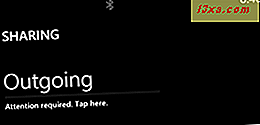
Dotknij go, a zobaczysz komunikat informujący, że "Udostępnianie zostało zatrzymane" . Jeśli chcesz, możesz spróbować ponownie .
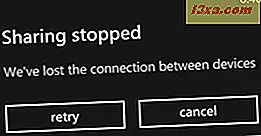
Jeśli plik został pomyślnie przesłany, Windows Phone 8 wyświetli powiadomienie "Przesyłanie zakończone" .

Proces wysyłania plików jest podobny do tego, co udostępniłem w tej sekcji. Jedyną różnicą jest to, że w zależności od typu pliku, który chcesz przesłać, musisz najpierw otworzyć aplikację, w której znajduje się ten plik, i rozpocząć proces udostępniania.
Wniosek
Mam nadzieję, że ten poradnik okazał się przydatny. Jeśli masz problemy lub pytania, nie wahaj się zostawić komentarz, a my dołożymy wszelkich starań, aby Ci doradzić.